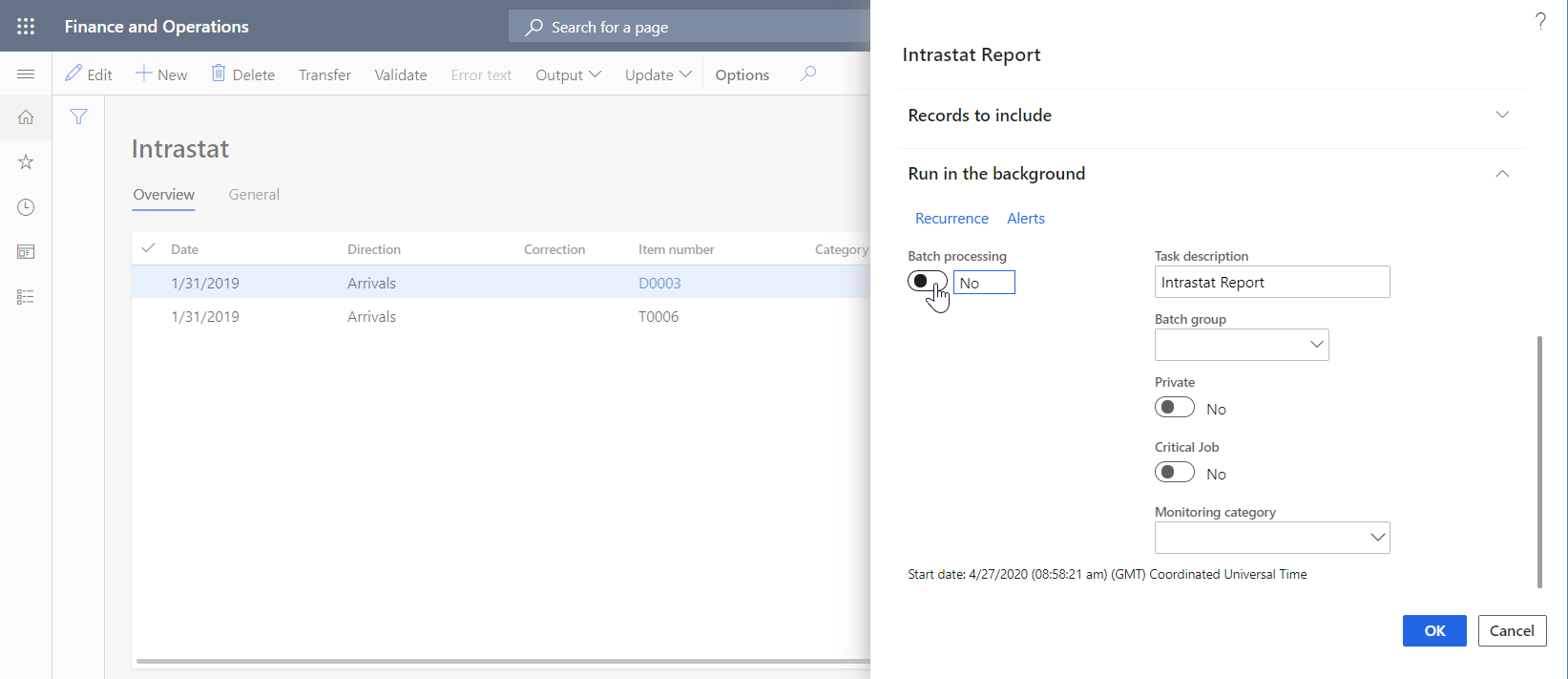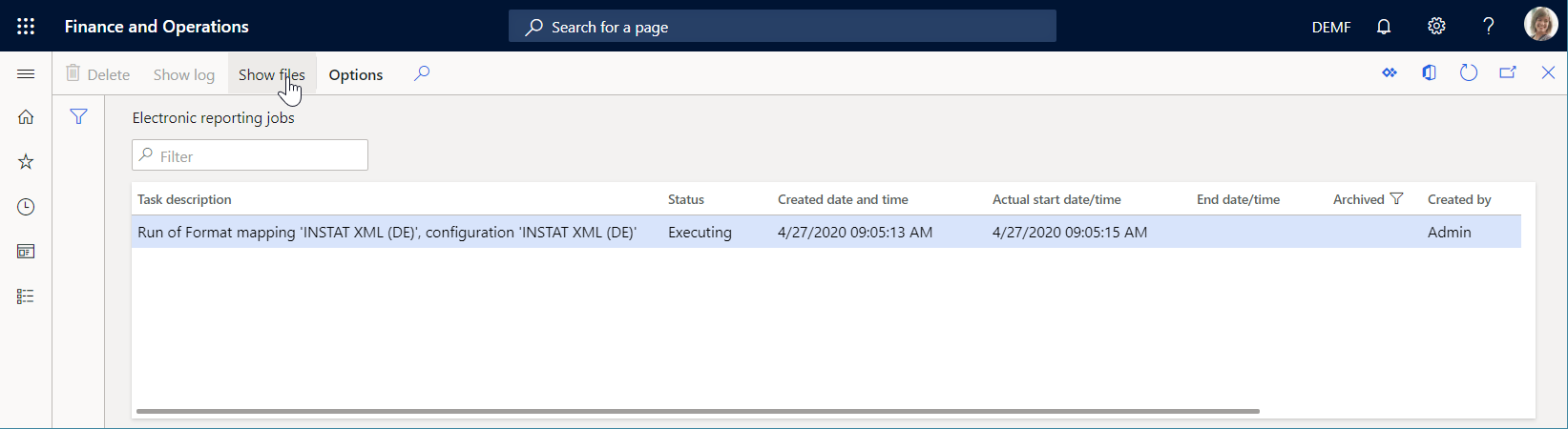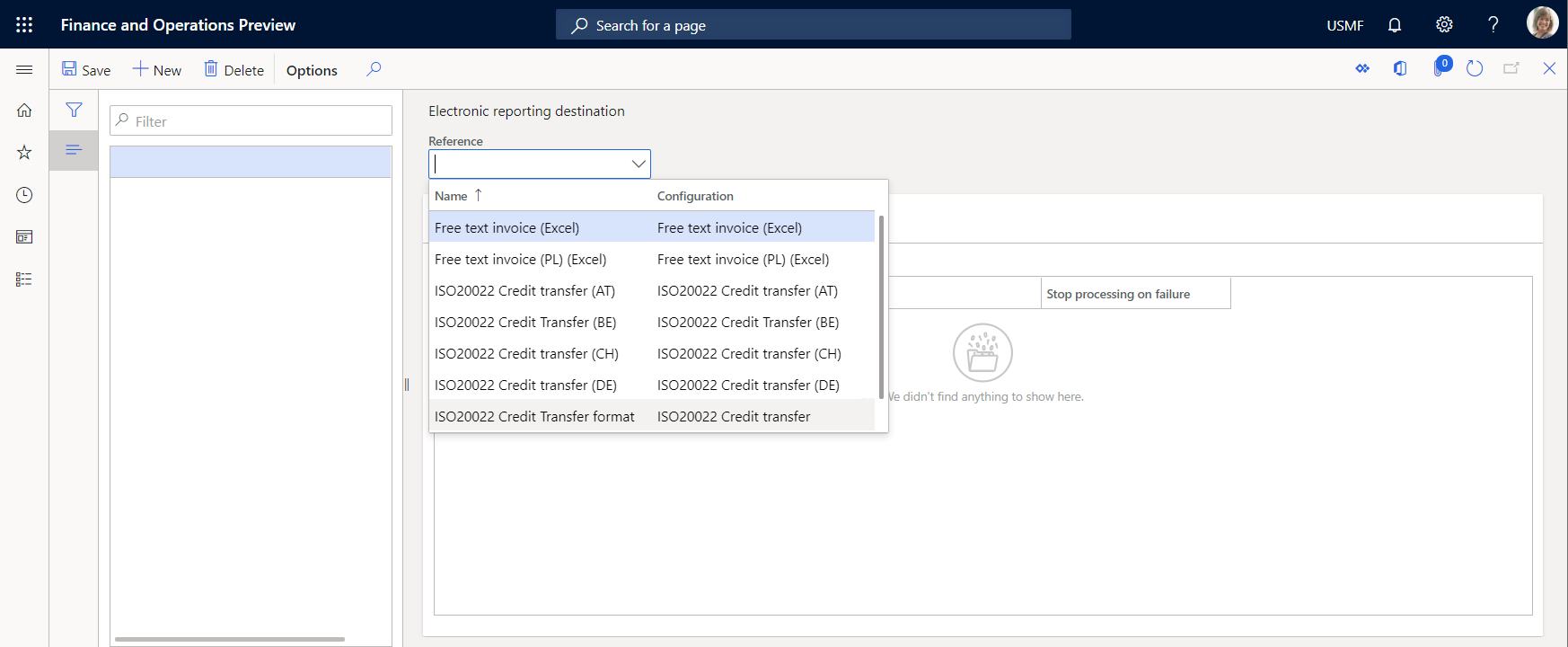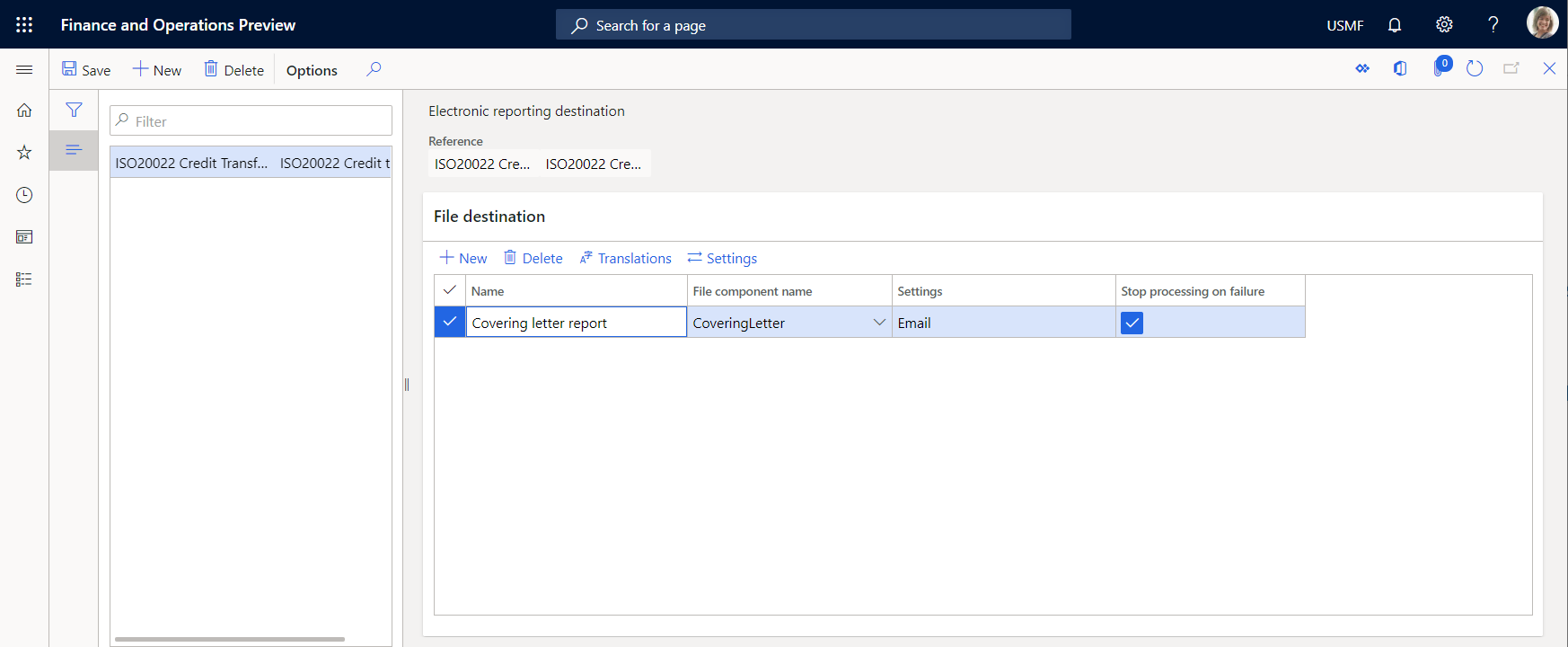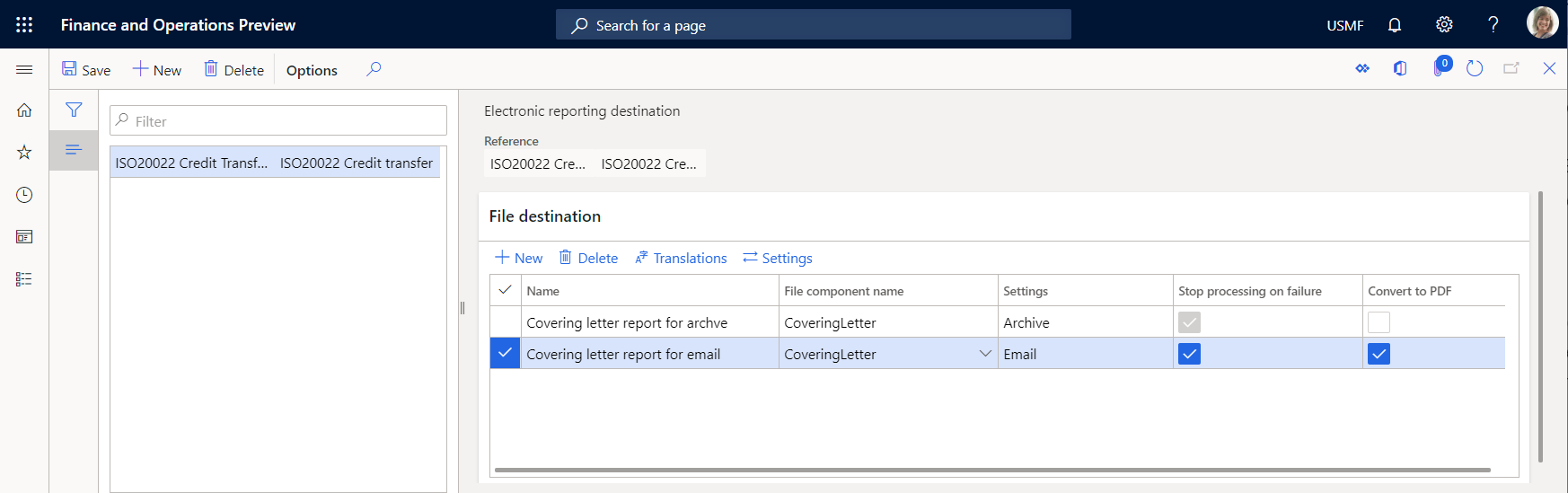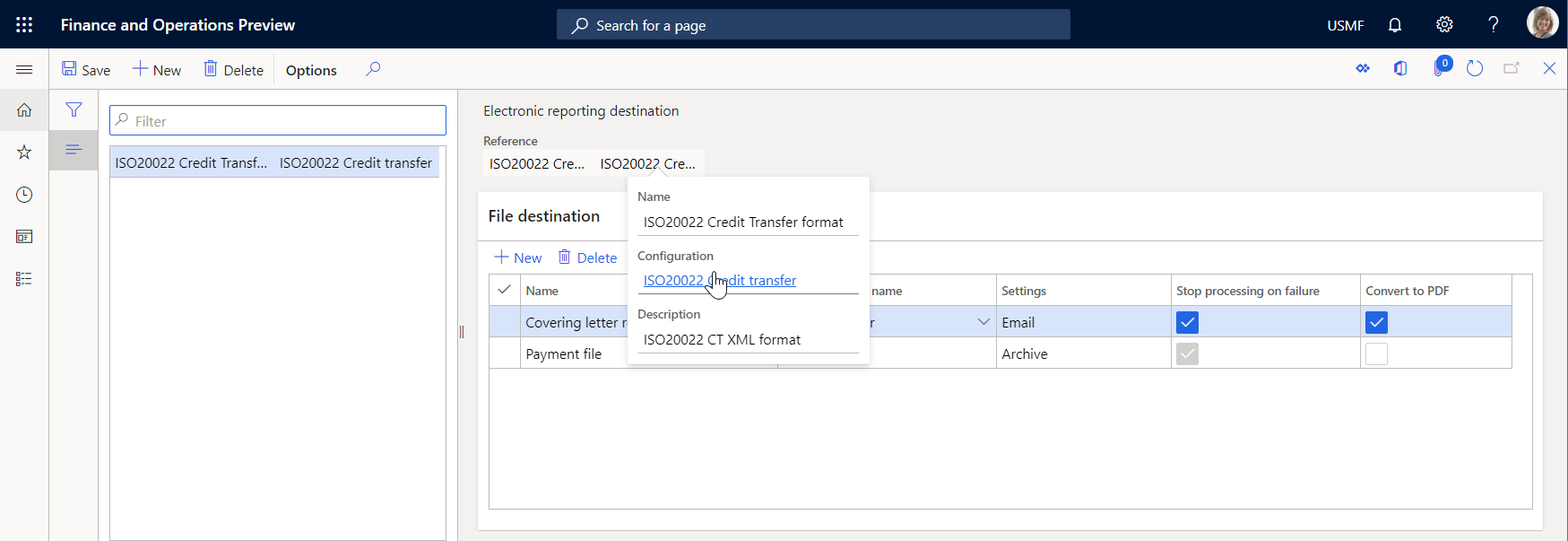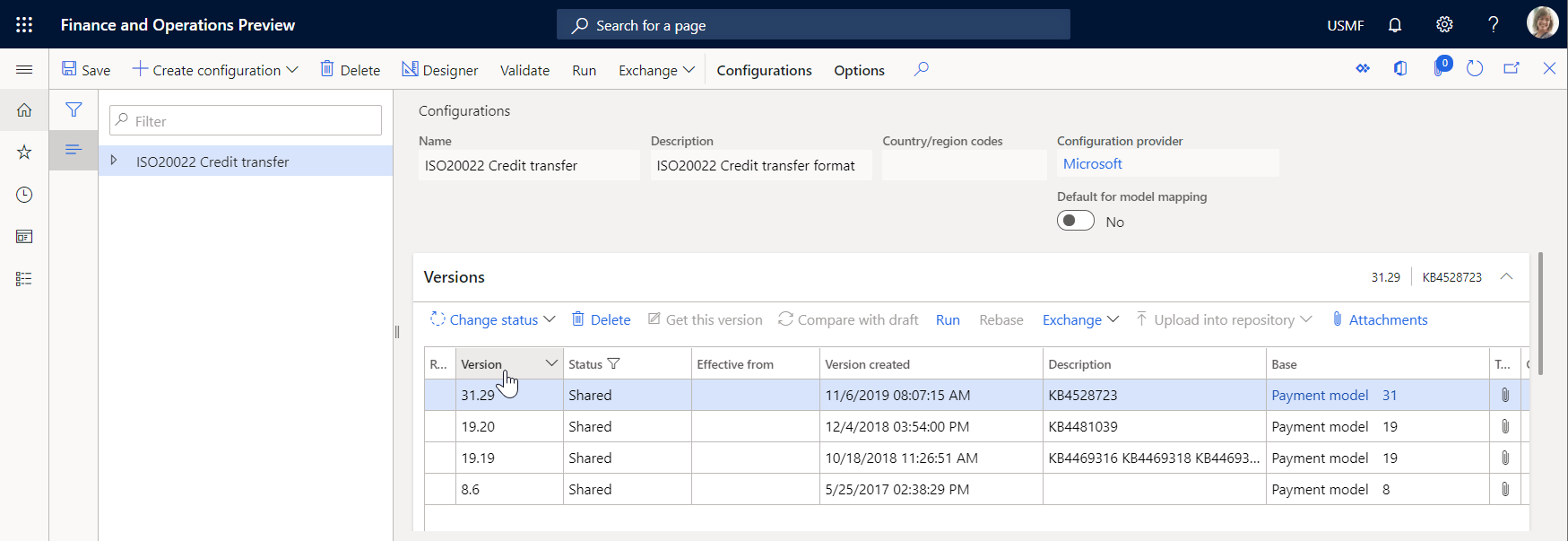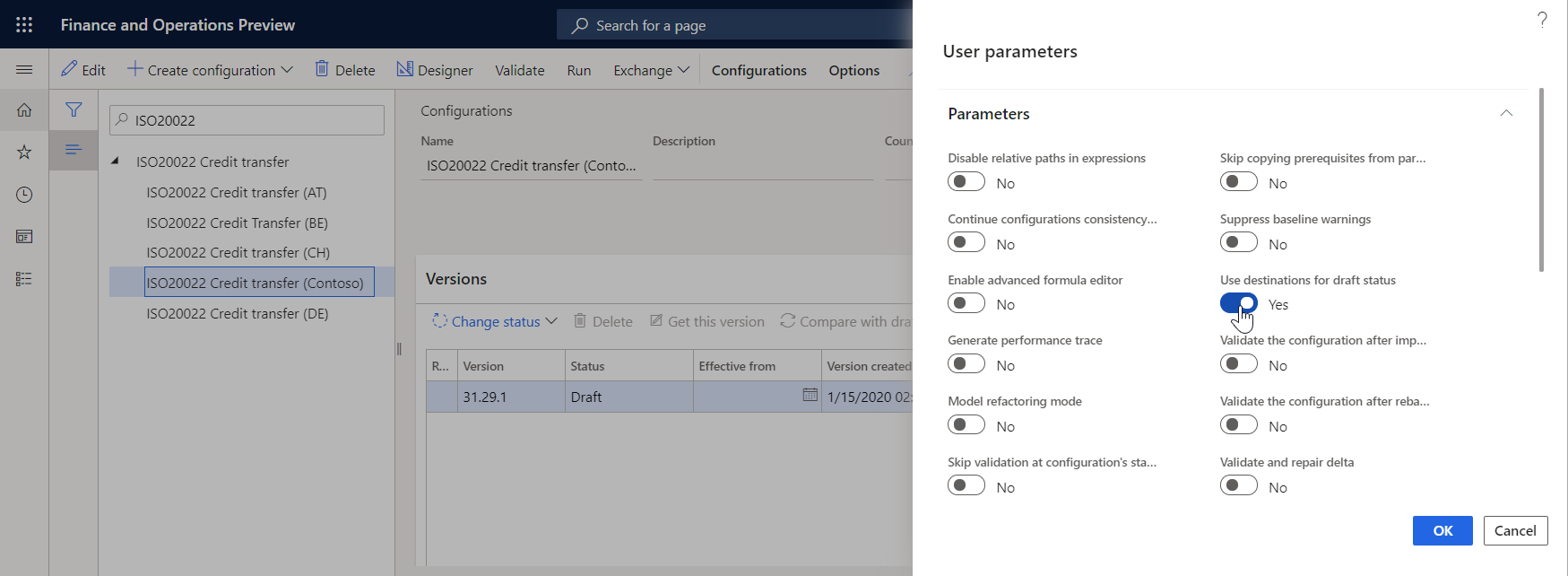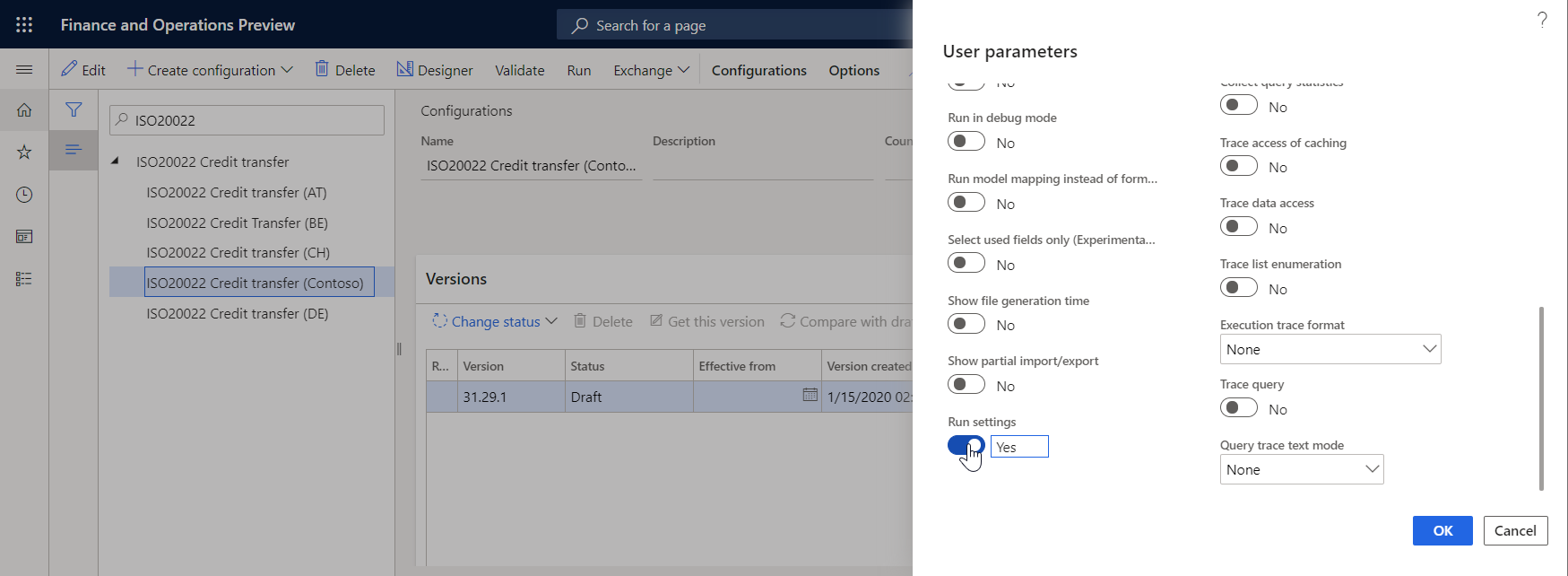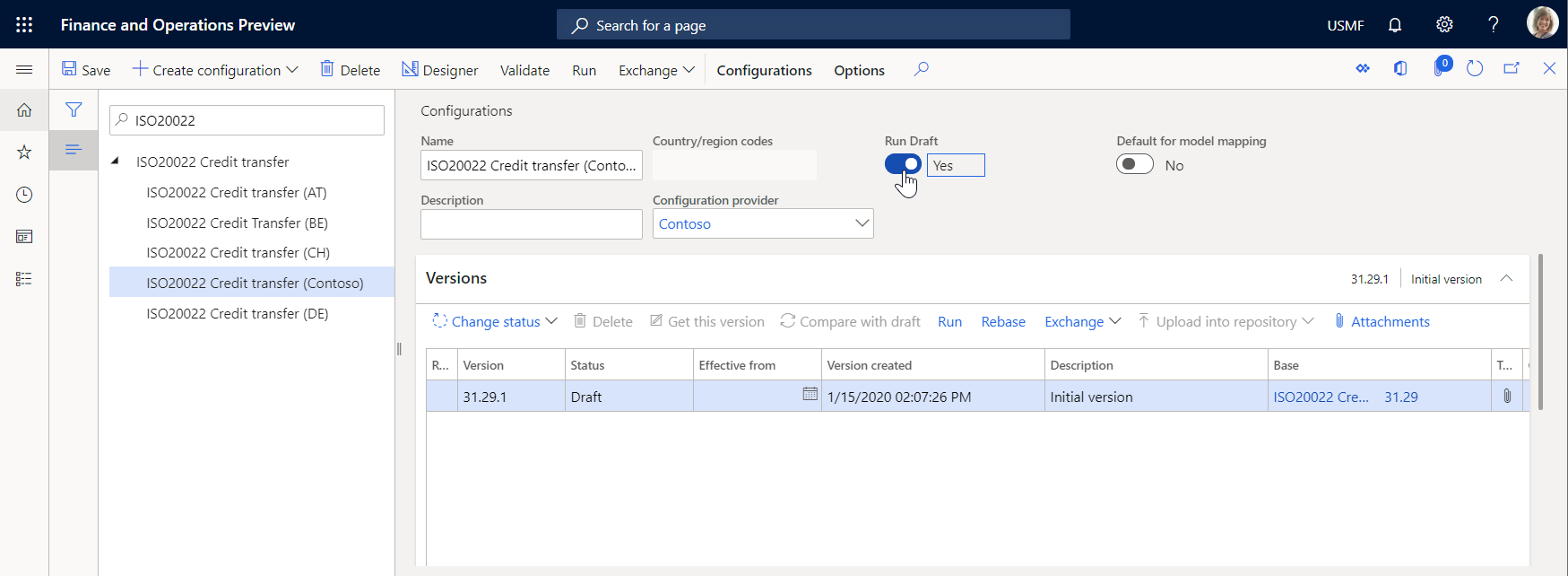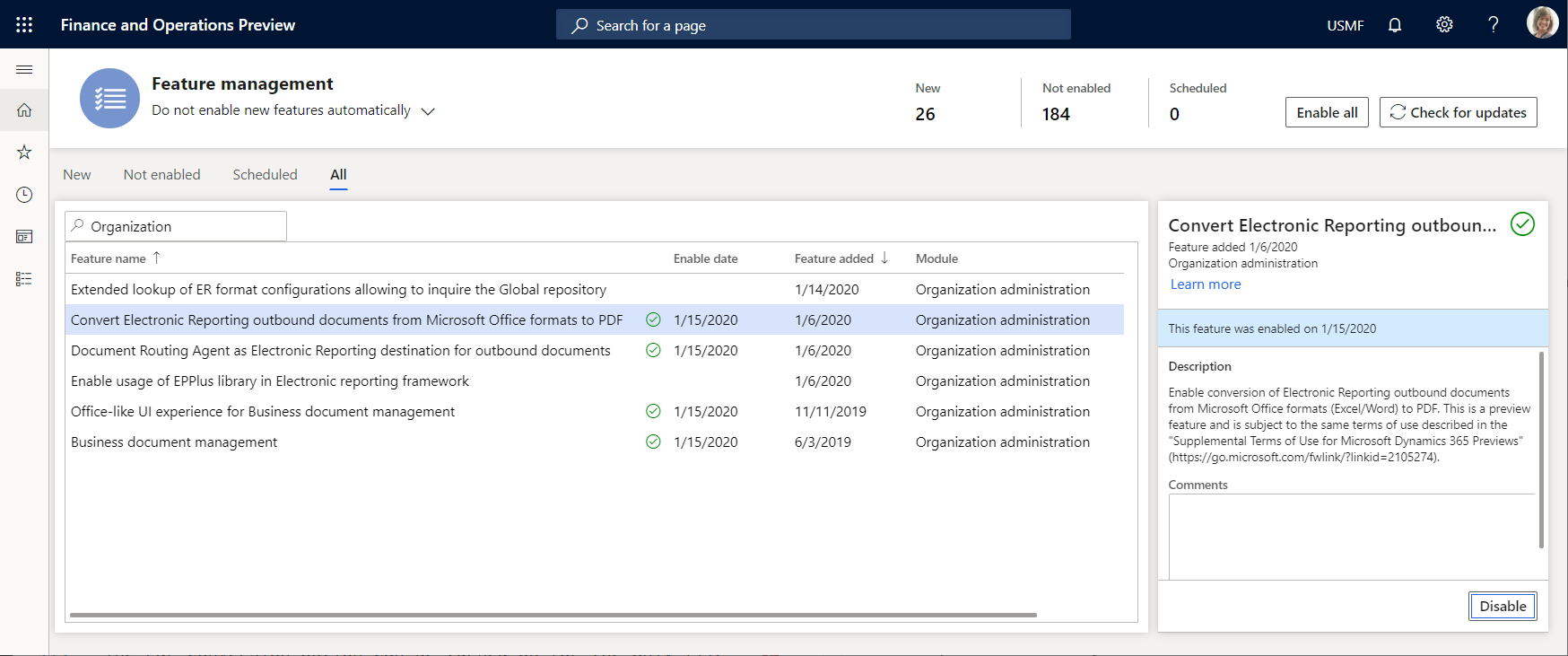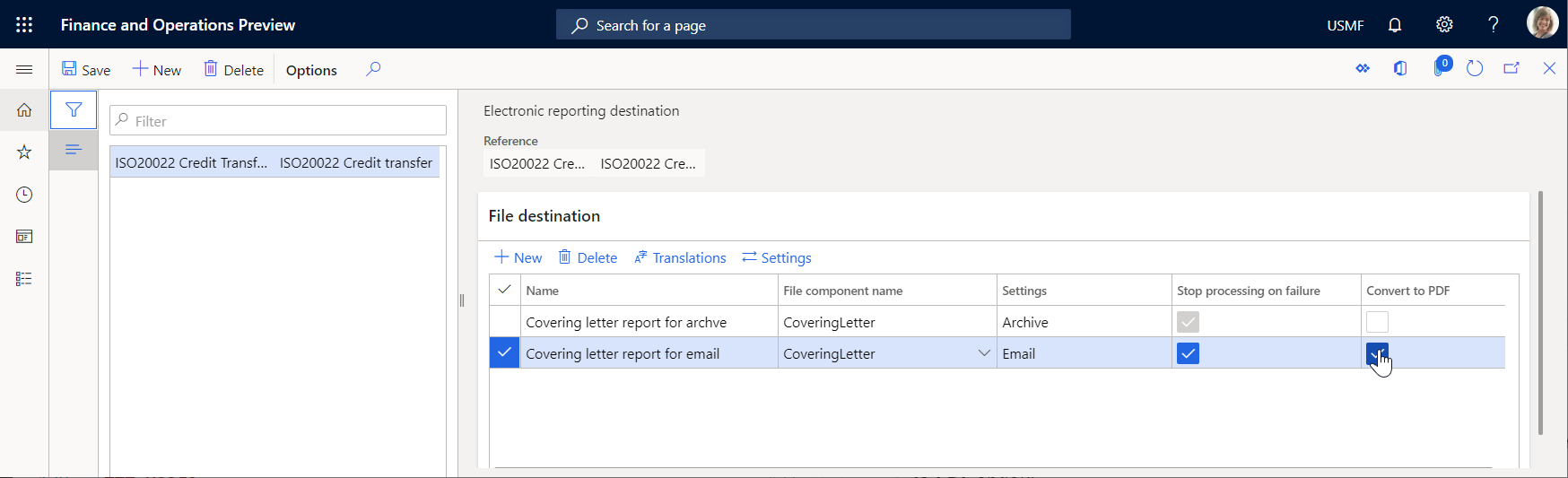Destinationer för elektronisk rapportering (ER)
Du kan konfigurera en mål för varje elektronisk rapportering (ER) formatkonfiguration för elektronisk rapportering (ER) (en mapp eller en fil). Användare med rätt behörighet kan även ändra inställningar för mål vid körning. Den här artikeln innehåller en beskrivning av hur ER-mål, typer av mål som stöds och säkerhetsaspekter hanteras.
Formatkonfigurationer för elektronisk rapportering (ER) innehåller vanligtvis minst en utdatakomponent: en fil. Vanligtvis innehåller konfigurationerna flera filutdatakomponenter av olika typer (till exempel XML, TXT, XLSX, DOCX eller PDF) som är grupperade i en enda mapp eller i flera mappar. Med hjälp av målshantering för ER kan du förkonfigurera vad som händer när du kör varje komponent. När du kör en konfiguration visas automatiskt en dialogruta som låter dig spara eller öppna filen. Samma beteende uppvisas när du importerar en ER-konfiguration och inte konfigurerar några specifika mål för den. När du har skapat en mål för en huvudutdatakomponent åsidosätter målen standardbeteendet och mappen eller filen skickas enligt inställningarna för målen.
Tillgänglighet och allmänna förutsättningar
Funktionen för ER-målen är inte tillgänglig i Microsoft Dynamics AX 7.0 (februari 2016). Därför måste du installera Microsoft Dynamics 365 for Operations version 1611 (november 2016) eller senare för att kunna använda följande måltyper:
Alternativt kan du installera någon av följande förutsättningar: Notera emellertid att dessa alternativ ger en mer begränsad upplevelse av ER-målen.
- Microsoft Dynamics AX programversion 7.0.1 (maj 2016)
- Snabbkorrigering av målhanteringsprogram för elektronisk rapportering
Det finns också måltypen utskrift. För att kunna använda den måste du installera Microsoft Dynamics 365 Finance version 10.0.9 (april 2020).
Översikt
Du kan enbart ställa in mål för ER-konfigurationer som har importerats i aktuella Finance-instansen och för de format som är tillgängliga på sidan Konfigurationer för elektronisk rapportering. Funktionen för ER-målshantering är tillgänglig via Organisationsadministration>Elektronisk rapportering>Elektronisk rapporteringsmål.
Standardbeteende
Standardbeteende för en ER-formatkonfiguration beror på vilken körningstyp du anger när ett ER-format startar.
I dialogrutan Intrastat-rapport på snabbfliken Kör i bakgrunden, om du ställer in alternativet Batchbearbetning som Nej,körs ett ER-format omedelbart i interaktivt läge. När körningen har slutförts blir ett genererat utgående dokument tillgängligt för hämtning.
Om du ställer in alternativet Batchbearbetning som Ja körs ett ER-format i batchläge. Lämpligt batchjobb skapas enligt de parametrar som du anger på fliken Kör i bakgrunden i dialogrutan ER-parametrar.
Notering
Jobbeskrivningen informerar dig om körning av en ER-formatmappning. Den innehåller även namn på den ER-komponent som körs.
Du kan hitta information om jobbet på flera ställen:
Gå till Standard>Förfrågningar>Batchjobb>Mina batchjobb för att kontrollera status för det schemalagda jobbet.
Gå till Organisationsadministration>Elektronisk rapportering>Elektroniska rapporteringsjobb för att kontrollera status för det schemalagda jobbet och körningsresultatet för det slutförda jobbet. När jobbet har körts klart väljer du Visa filer på sidan Elektroniska rapporteringsjobb för att hämta ett genererat utgående dokument.
Notering
Dokumentet lagras som en bilaga till den aktuella jobbposten och styrs av ramverket för dokumenthantering. Dokumenttypen som används för att lagra ER-artefakter av den här typen konfigureras i ER-parametrar.
På sidan Elektroniska rapporteringsjobb väljer du Visa filer för att visa en lista över eventuella fel och varningar som genererats under jobbkörningen.
Användarkonfigurerat beteende
På sidan elektronisk rapporteringsmål kan du åsidosätta standardbeteendet för en konfiguration. Importerade konfigurationer visas inte på denna sida förrän du har klickat på Ny och sedan gått till fältet Referens och valt en konfiguration för att skapa målsinställningar.
När du har skapat en referens kan du skapa ett filmål för varje mapp eller fil utmatningskomponent i det refererade ER-formatet.
Sedan i dialogrutan målinställningar kan du aktivera och inaktivera enskilda mål för filmålen. Knappen Inställningar används för att styra alla mål för en markerad filmål. I dialogrutan målsinställningar kan du styra varje mål separat genom att ställa inte alternativet Aktiverad för den.
I versioner av Finance före version 10.0.9, kan du skapa ett filmål för varje utgångskomponent i samma format, till exempel en mapp eller en fil som är vald i fältet Filnamn. I version 10.0.9 och senare kan du emellertid skapa flera filmål för varje utmatningskomponent i samma format.
Du kan till exempel använda den här funktionen för att konfigurera filmål för en filkomponent som används för att generera ett utgående dokument i Excel-format. One destination (Arkiv) kan konfigureras till att lagra den ursprungliga Excel-filen i ER-jobbarkivet och ett annat mål (E-post) konfigureras för att samtidigt konvertera Excel-filen till PDF-format och skicka PDF-filen via e-post.
När du kör ett ER-format körs alltid alla destinationer som konfigurerats för komponenter i formatet. Dessutom i Finance version 10.0.17 och senare har R-destinationer förbättrats och du kan nu konfigurera olika destinationsuppsättningar för ett enda ER-format. Denna konfiguration markerar varje uppsättning som konfigurerad för en viss användaråtgärd. ER API har utökats så att en åtgärd kan ges till användaren genom att köra ett ER-format. Den åtgärdskod som tillhandahålls överförs till ER-destinationer. Du kan köra olika destinationer i ett ER-format, beroende på vilken åtgärdskod som anges. Mer information finns i Konfigurera åtgärdsberoende ER-destinationer.
Destinationstyper
Följande mål stöds för närvarande för ER-format. Du kan inaktivera eller aktivera alla typer samtidigt. På det här sättet kan du antingen inte göra någonting eller skicka komponenten till alla konfigurerade mål.
Tillämplighet
Du kan enbart ställa in mål för ER-konfigurationer som har importerats och för de format som är tillgängliga på sidan Konfigurationer för elektronisk rapportering.
Notering
Konfigurerade mål är företagsspecifika. Om du planerar att använda ett ER-format i olika företag i den aktuella Finance-instansen måste du konfigurera destinationer för det aktuella ER-formatet för vart och ett av dessa företag.
När du konfigurerar filmål för ett valt format, konfigurerar du dem för hela formatet.
På samma gång har du kanske flera versioner av formatet som har importerats till den aktuella Finance-instansen. Du kan visa dem om du väljer länken konfigurationer som erbjuds när du väljer fältet referens.
Som standard används konfigurerade mål bara när du kör en ER-formatversion som har statusen slutförd eller delad. Du måste dock ibland använda konfigurerade mål när utkastversionen av ett ER-format körs. Du kan till exempel ändra utkastversionen av formatet och du vill använda konfigurerade mål för att testa hur genererade utdata levereras. Följ de här stegen om du vill använda mål för ett ER-format när utkastversionen körs.
- Gå till Organisationsadministration>Elektronisk rapportering>Konfigurationer.
- På sidan Konfigurationer i åtgärdsfönstret, på fliken Konfigurationer i gruppen Avancerad inställningar markerar du Använd parametrar.
- Ange alternativet Använd destinationer för utkaststatus till Ja.
Om du vill använda utkastversionen av ett ER-format måste du markera ER-format på lämpligt sätt.
- Gå till Organisationsadministration>Elektronisk rapportering>Konfigurationer.
- På sidan Konfigurationer i åtgärdsfönstret, på fliken Konfigurationer i gruppen Avancerad inställningar markerar du Använd parametrar.
- Ge alternativet Kör inställning värdet Ja.
När du har slutfört den här inställningen blir alternativet Kör utkast tillgängligt för de ER-format som du ändrar. Ställ in det här alternativet Ja om du vill börja använda utkastversionen av formatet när formatet körs.
Hantering av målfel
Vanligtvis körs ett ER-format inom omfånget för en specifik affärsprocess. Leveransen av ett utgående dokument som genereras under körningen av ett ER-format måste ibland betraktas som en del av affärsprocessen. I det här fallet, om leverans av ett utgående dokument till ett konfigurerat mål inte lyckas, måste körningen av affärsprocessen avbrytas. Om du vill konfigurera önskat ER-mål väljer du alternativet Sluta behandlingen vid misslyckande.
Till exempel konfigurerar du leverantörens betalningsbearbetning så att ER-formatet ISO20022 kreditöverföring för att generera betalningsfilen och tilläggsdokumenten (t.ex. för följebrevet och kontrollrapporten). Om en betalning ska betraktas som korrekt bearbetad endast om följebrevet har levererats via e-post, måste du markera kryssrutan stoppa bearbetningen vid fel för komponenten CoveringLetter i lämplig filmål, vilket visas i bilden nedan. I det här fallet ändras statusvärdet för den betalning som valts för bearbetning från Ingen till Skickat när den följebrevet som genereras lyckas accepteras för leverans av en e-postleverantör som konfigurerats i Finance-instansen.
Om du avmarkerar kryssrutan Sluta behandlingen vid misslyckande för komponenten CoveringLetter i målet kommer en betalning att anses ha behandlats framgångsrikt även om följebrevet inte levereras med e-post. Betalningens status kommer att ändras från Ingen till Skickad även om följebrevet inte kan skickas eftersom till exempel mottagarens eller avsändarens e-postadress saknas eller är felaktig.
Konvertera utdata till PDF
Du kan använda konverteringsalternativet för PDF om du vill konvertera konvertera i Microsoft Office-format (Excel eller Word) till PDF-format.
Gör PDF-konverteringen tillgänglig
För att göra PDF-konverteringsalternativet tillgängligt i den aktuella Finance-instansen, öppna arbetsytan funktionshantering och aktivera funktionen Konvertera utgående dokument från elektronisk rapportering från Microsoft Office-format till PDF.
Tillämplighet
I versioner av Finance före version 10.0.18, kan PDF-konverteringsalternativet endast aktiveras för Excel\File komponenter av typen som används för att generera utdata i Office-format (Excel eller Word). När det här alternativet är aktiverat konverteras utdata som har genererats i Office-format automatiskt till PDF-format. Emellertid kan du i version 10.0.18 och senare också aktivera det här alternativet för komponenter i typen Vanlig\Fil.
Notering
Var uppmärksam på varningsmeddelandet som du får när du aktiverar PDF-konverteringsalternativet för en ER-komponent av typen Vanlig\Fil. Detta meddelande informerar dig om att det inte finns något sätt att vid designtid garantera att den valda filkomponenten visar innehållet i PDF-format eller innehållet av PDF-kvalitet när det körs. Därför ska du endast aktivera alternativet om du är säker på att den valda filkomponenten har konfigurerats för att exponera innehållet i PDF-format eller det PDF-innehåll som finns under körning.
Om du aktiverar PDF-konverteringsalternativet för en formatkomponent om den komponenten exponerar innehåll i ett annat format än PDF, och om det exponerade innehållet inte kan konverteras till PDF-format, kommer ett undantag att inträffa vid körning. Det meddelande du får informerar dig om att det genererade innehållet inte kan konverteras till PDF-format.
Begränsningar
Som Finance version 10.0.9, alternativet PDF-konvertering är bara tillgängligt för molndistributioner. Med start i Finance version 10.0.27 är PDF-konverteringsalternativet tillgängligt för alla lokala distributioner som har Internet-anslutning aktiverat.
Det producerade PDF-dokumentet är begränsat till en maximal längd på 300 sidor.
I Finance version 10.0.9 stöds endast liggande sidorientering i PDF-dokumentet som har skapats från en Excel-utdatafil. Med start i Finance version 10.0.10, kan du ange sidorientering för PDF-dokument som har skapats från ett Excel-format när du konfigurerar ett ER-mål.
Endast de vanligaste systemteckensnitten i Windows-operativsystemet används för att konvertera utdata som inte innehåller inbäddade teckensnitt.
Resurser
Före Ekonomi version 10.0.29 kan PDF-konvertering bara göras utanför den aktuella Ekonomiinstansen. En genererad fil skickas ut från Ekonomi till konverteringstjänsten, och den tjänsten returnerar sedan det konverterade dokumentet. Men i version 10.0.29 och senare, utöver funktionen Konvertera utgående dokument för elektronisk rapportering från Microsoft Office till PDF hon aktivera funktionen Använd appresurser för att utföra konvertering av CBD-dokument från Word till PDF-format. Med hjälp av den här funktionen kan du konvertera genererade Word-dokument till PDF-format lokalt med hjälp av programserverresurser i den aktuella ekonomiinstansen.
Här är fördelarna med lokal PDF-konvertering när funktionen Använd appresurser för att utföra konvertering av CBD-dokument från Word till PDF-format är avaktiverad:
- PDF-dokumentet som produceras är det inte begränsat till ett maximalt antal sidor.
- Word-dokumentet som konverteras kan innehålla ett stort antal innehållskontroller.
- Internet-anslutning krävs inte i lokala distributioner.
Använd PDF-konverteringsalternativet
Om du vill aktivera PDF-konvertering för ett filmål markerar du kryssrutan konvertera till PDF.
Välj en sidorientering för PDF-konvertering
Om du skapar en ER-konfiguration i Excel-format och vill konvertera den till PDF-format kan du uttryckligen ange sidorienteringen för PDF-dokument. När du markerar kryssrutan Konvertera till PDF för att aktivera PDF-konvertering för en fildestination som producerar en utdatafil i Excel-format, den sidorientering blir tillänglig PDF-inställningar för konverteringar. Välj önskad sidorientering i fältet prioriterad orientering.
Om du vill välja PDF-sidans orientering installerar du Finance version 10.0.10 eller senare. I versioner av Finance före version 10.0.23 innehåller det här alternativet följande sidorienteringsalternativ:
- Stående
- Liggande
Den valda sidorienteringen tillämpas på alla sidor i ett utgående dokument som genereras i Excel-format och sedan konverteras till PDF-format.
Emellertid i version 10.0.23 och senare har listan med sidorienteringsalternativ utvidgats enligt följande:
- Stående
- Liggande
- Kalkylbladsspecifikt
När du väljer alternativet kalkylbladsspecifik konverteras alla kalkylblad i en genererad Excel-arbetsbok till PDF-format genom att använda sidorientering som har konfigurerats för det här kalkylbladet i den använda Excel-mallen. Du kan ha ett slutligt PDF-dokument som innehåller stående och liggande sidor.
Om en ER-konfiguration i Word-format konverteras till PDF-format, tas sidorientering för PDF-dokument från Word-dokumentet.
Utdata som viks ut
När du konfigurerar en destination för komponenten Mapp i ditt ER-format kan du ange hur utdata från den komponenten levereras till den konfigurerade destinationen.
Gör utdata som viks ut tillgänglig
För att göra alternativet för utfällning av utdata tillgängligt i den aktuella Finance-instansen, öppna arbetsytan Funktionshanteringt och aktivera funktionen Tillåt att konfigurera ER-destinationer för att skicka mappinnehåll som separata filer.
Tillämplighet
Alternativet utdata som viks ut kan bara konfigureras för formatkomponenter av typen Mapp. När du börjar konfigurera en komponent för Mapp blir snabbfliken Allmänt tillgänglig på sidan Destination för elektronisk rapportering.
Använda alternativet för utdata som viks ut
På snabbfliken Allmänt i fältet Skicka en mapp som , välj ett av följande värde:
ZIP-arkiv – Leverera en genererad fil som zip-fil.
Separata filer – Leverera alla filer i en genererad zip-fil som en enskild fil.
Notering
När du väljer Separata filer samlas den genererade utdata in i minnet i zip-läge. Därför tillämpas den maximala filstorleksgränsen tillämpas för zippad utdata när den verkliga filstorleken kan överskrida denna gräns. Vi rekommenderar att du väljer detta värde när du förväntar dig att även storleken på den genererade utleveransen ska vara rätt stor.
Begränsningar
Om du ställer in fältet Skicka mappen som till Separata filer för en komponent för Mapp som innehåller andra kapslade komponenter för Mapp tillämpas inställningen inte på de kapslade komponenterna för Mapp.
Ändra egenskaper för sidlayout för en mall
Du kan konfigurera en ER-destination för en ER-formatkomponent som har utformats för att använda en mall i Microsoft Office (Excel eller Word) format för rapportgenerering. Om du inte är ägare till formatet och du måste ändra egenskaper för sidlayouten för mallen måste du i versioner av Ekonomi före version 10.0.29 skapa ett härlett format och ändra mallegenskaperna. Därefter måste du underhålla konfigurationen för härlett format. I version 10.0.29 och senare kan du dock ändra egenskaperna för sidlayouten för mallen vid körning, om du vill undvika att skapa och underhålla den härledda formatkonfigurationen. Det gör du genom att ställa in önskade egenskaper som en del av inställningarna för den konfigurerade ER-destinationen. När du kör ett ER-format och kör en ER-destination som är konfigurerad att använda vissa egenskaper för sidlayouter, tillämpas värdena i sidlayoutegenskaperna för det körda målet på den mall du använder och ersätter den ursprungliga mallens egenskaper. Du kan konfigurera olika destinationer för samma formatkomponent konfigurerar olika egenskaper för sidlayout för mallen som används.
Följande egenskaper kan konfigureras i en ER-destination för en formatkomponent som är utformad för att använda en mall i Excel- eller Word-format:
- Sidorientering
- Stående
- Liggande
- Pappersstorlek
- A3
- A4
- A5
- B4
- B5
- Executive
- Juridisk information
- Letter
- Statement
- Tabloid
- Sidomarginaler
- Överkant
- Sidhuvud
- Nederkant
- Sidfot
- Vänster
- Höger
- Överkant
Notering
Sidorienteringen för mallen som är konfigurerad på detta sätt måste vara i linje med sidorienteringen för PDF-konvertering om PDF-konvertering är konfigurerad.
Du måste välja längdenhet för att ställa in sidmarginaler:
- Tum
- Centimeter
- Millimeter
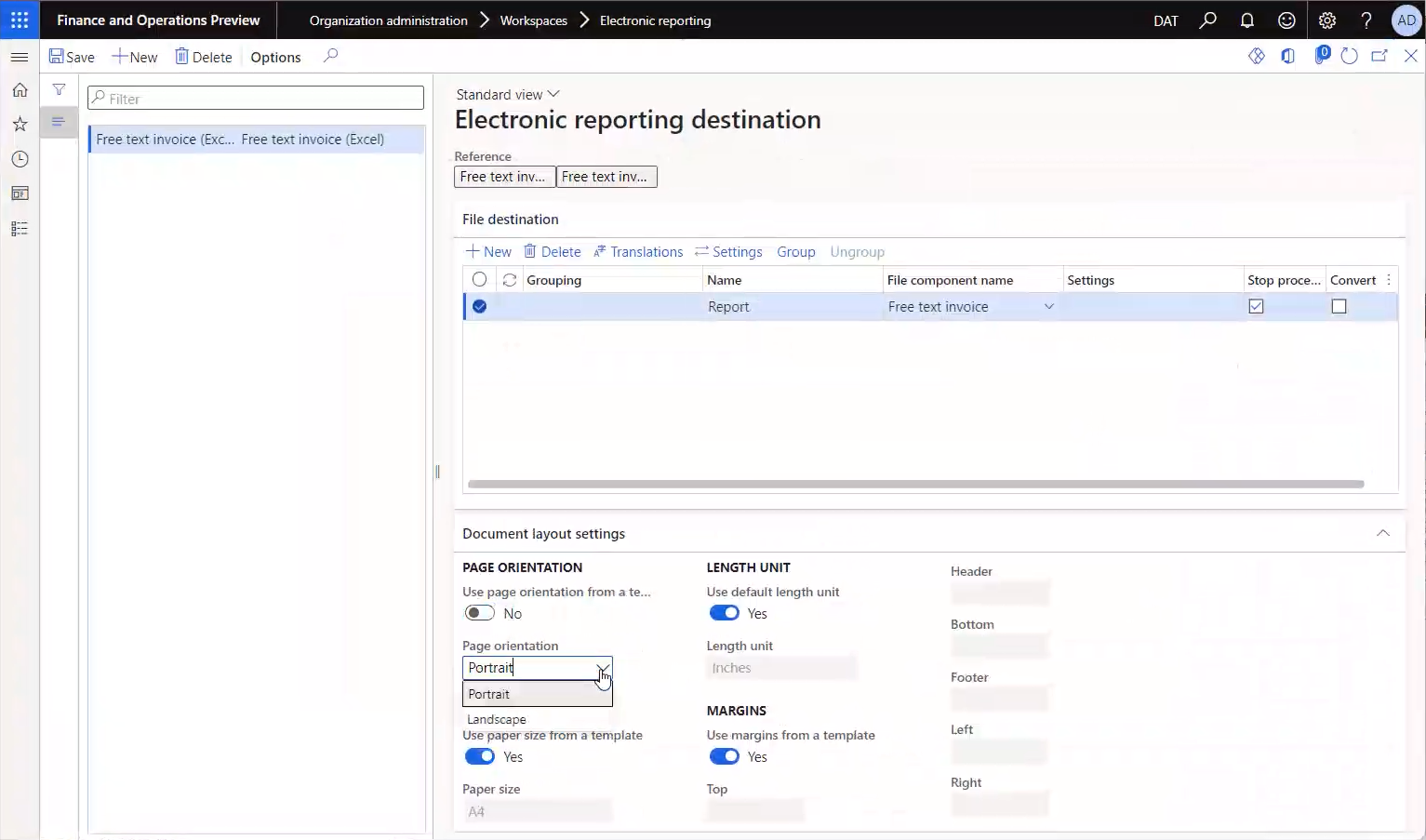
Tips!
När ett marginalvärde används i centimeter och anges med flera decimaler, avrundas det vid körning till närmaste värde med 1 decimaler.
När ett marginalvärde används i millimeter och anges med flera decimaler, avrundas det vid körning för Excel till närmaste heltalsvärdet utan decimaler.
När ett marginalvärde används i millimeter och anges med flera decimaler, avrundas det vid körning för Word till närmaste heltalsvärdet med en decimal.
Säkerhetsaspekter
Två typer av behörigheter och uppgifter används för ER-mål. En typ styr en användares övergripande förmåga att bibehålla målen som har konfigurerats för en juridisk person (dvs. den styr åtkomsten till sidan mål för elektronisk rapportering). Den andra typen styr programanvändarens möjlighet att vid körning åsidosätta målsinställningar som är konfigurerade av en ER-utvecklare eller en ER-funktionskonsult.
| Roll (AOT-namn) | Rollnamn | Programbehörighet (AOT-namn) | Programbehörighetsnamn |
|---|---|---|---|
| ERDeveloper | Utvecklare för elektronisk rapportering | ERFormatmålConfigure | Konfigurera formatmål för elektronisk rapportering |
| ERFunctionalConsultant | Konsult för funktionen för elektronisk rapportering | ERFormatmålConfigure | Konfigurera formatmål för elektronisk rapportering |
| PaymAccountsPayablePaymentsClerk | Ansvarig för leverantörsreskontrabetalningar | ERFormatmålRuntimeConfigure | Konfigurera formatmål för elektronisk rapportering under körning |
| PaymAccountsReceivablePaymentsClerk | Ansvarig för kundreskontrabetalningar | ERFormatmålRuntimeConfigure | Konfigurera formatmål för elektronisk rapportering under körning |
Notering
Två privilegier används i föregående programbehörigheter. De här privilegierna har samma namn som motsvarande uppgifter: ERFormatmålConfigure och ERFormatmålRuntimeConfigure.
Vanliga frågeställningar
Jag har importerat elektroniska konfigurationer och jag ser dem på sidan Konfigurationer för elektronisk rapportering. Varför ser jag dem då inte på sidan mål för elektronisk rapportering?
Se till att du klickar på Ny och sedan väljer en konfiguration i fältet Referens. På sidan mål för elektronisk rapportering ser du bara de konfigurationer som mål har konfigurerats för.
Finns det något sätt att definiera vilket Microsoft Azure Storage-konto och vilken Azure Blob-lagring som används?
Nr. Standardlagringen för Microsoft Azure Blob som är definierad och används för dokumenthanteringssystem används.
Vad är syftet med filmålen i målsinställningarna? Vad innebär inställningen?
Destinationen Fil används för att kontrollera en dialogruta i webbläsaren när du kör ett ER-format i interaktivt läge. Om du aktiverar den här målen eller om ingen mål har definierats för en konfiguration, ser du dialogrutan Öppna eller Spara i din webbläsare efter det att en utdatafil har skapats.
Kan du ge ett exempel på en formel som refererar till ett leverantörskonto som jag kan skicka e-postmeddelande till?
Formeln är specifik för ER-konfigurationen. Till exempel, om du använder ISO 20022-konfigurationen för kreditöverföring, kan du använda '$PaymentsForCoveringLetter'.Creditor.Identification.SourceID eller model.Payments.Creditor.Identification.SourceID för att hämta ett associerat leverantörskonto.
En av mina formatkonfigurationer innehåller flera filer som grupperade i en mapp (till exempel innehåller Mapp1 fil1, fil2 och fil3). Hur ställer jag in mål så att Folder1.zip inte skapas alla, fil1 skickas via e-post, fil2 skickas till SharePoint och jag kan öppna fil3 omedelbart efter att konfigurationen har körts?
Formatet måste först vara tillgängligt i ER konfigurationer. Om denna förutsättning uppfylls, öppna sidan mål för elektronisk rapportering och skapa en ny referens till den här konfigurationen. Du måste ha fyra filmål, ett för varje utdatakomponent. Skapa den första filmålen, ge den ett namn såsom Mapp och välj ett filnamn som representerar en mapp i din konfiguration. Klicka på Inställningar och se till att alla mål är inaktiverade. För den här filmålen kommer mappen inte att skapas. På grund av hierarkiska beroenden mellan filer och överordnade mappar kommer filerna som standard att uppföra sig på samma sätt. Med andra ord skickas de inte någonstans. Om du vill åsidosätta standardbeteendet måste du skapa tre filmål till, en för varje fil. I målsinställningarna för varje mål måste du aktivera målen som filen ska skickas till.